エクセル/Excelファイルの上書き保存を復元する方法
Excelファイルを上書き保存してしまったことがありますか。上書きされたExcel/エクセルファイルを復元したいなら、どんな方法が考えられますか。本文では、エクセルファイルが上書きされた時の復元方法を詳しくご紹介いたしますので、エクセル上書きの復元が必要なら、ご参考ください。

どんな状況にも対応できるAiseesoftデータ復元でエクセルを復元
Aiseesoft データ 復元はWindowsとMacの両方に対応した、ユーザーの誤削除、パソコンのフリーズ、ウイルス感染などいろんな不具合によって失われた写真・画像を復元したり、動画、音声、ドキュメントなどを復元してくれることができるソフトウェアなので、うっかりしてエクセルのデータを削除してしまったら、このソフトにお任せください。
このソフトは上書きされたすべてのデータを復元するわけではありませんが、無料版と有料版は同じデータのスキャンをサポートしています。最初にスキャンしてプレビューし、復元したいデータがあるかどうかを確認できます。
 おススメ点
おススメ点
- パソコンのHDD、外付けHDD、フラッシュドライブ、メモリカードなどから消えたデータを復元
- ゴミ箱などの特定なフォルダの復元にも対応できて、超便利
- クイックスキャンとディープスキャンの2つのモードで消えたデータを徹底的に探り出す
- ファイルプレビューで復元率が高い
では、このデータ復元ソフトを無料ダウンロード・インストールして、エクセルを復元する方法をご案内いたしましょう。
ステップ 1失われたエクセルデータの保存場所を選択
このエクセル復元ソフトを立ち上げて、インタフェースから「ハードドライブの復元」に切り替わって、上書き保存されたエクセルファイルの保存場所であるディスクドライブなどにチェックを入れます。
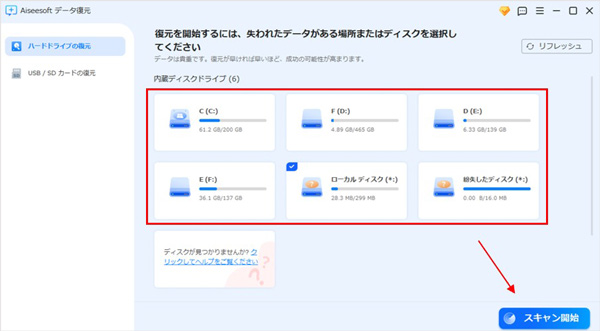
ステップ 2エクセルを見つけるためのスキャンを行う
次に、「ハードドライブの復元」の右下にある「スキャン開始」ボタンをクリックして、クイックスキャンを行います。クイックスキャンが終わったら、自動的にディープスキャンに入りますので、少々お待ち下さい。
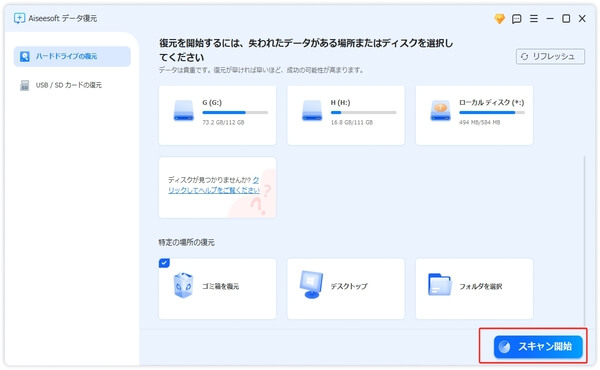
ステップ 3エクセルデータを復元
スキャンが終わったら、パスリストまたはタイプリストを通じてエクセルデータを見つけてください。また、ファイル名またはパスを入力して「フィルタ」機能を使ってもよいです。最後、右下にある「復元」ボタンをクリックすることでエクセル/Excelの上書きを復元することができます。
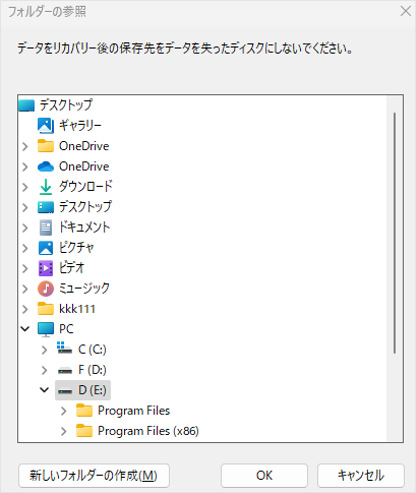
復元が終わったら、成功に復元されたエクセルファイルの数が表示され、「フォルダを開ける」ボタンをクリックしてそのExcelファイルをチェックできます。
このデータ復元は、誤削除やウイルス感染、パソコンのフリーズ、パーティション故障などで消えたデータを復元することに対応できて、汎用性が高いです。
特に、パソコンのHDD、外付けHDD、カメラなどの様々なストレージデバイス、例えば、SDカードのデータの復元に対応できて、予期せね状況で消えたデータの復元にぜひおすすめ。
エクセルの内蔵機能でエクセルの上書き保存を復元
Excel/エクセルには「元に戻す」や「バージョン履歴」などの機能が搭載されているため、エクセルファイルを誤って上書きしてしまったら、復元してみてください。
エクセル上の「元に戻す」機能を利用
Excelの直前の操作で大切なデータが上書きされたら、その直前な操作を取り消して、エクセルの上書き保存を復元することができます。
具体的に、パソコンのキーボードでCtrl キーを押しながらZキーを押すか、クイックアクセスツールバーにある「元に戻す」をクリックすることで元に戻す操作を行えます。
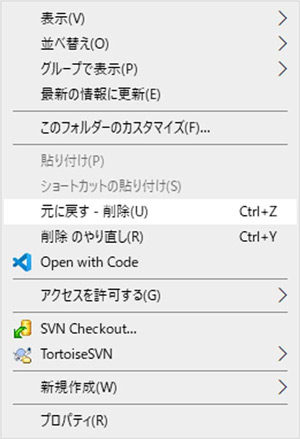
バージョン履歴からエクセルの上書き保存を復元
Excelには「バージョン履歴」という機能があります。エクセルファイルが上書き保存された時、そのバージョン履歴機能で復元してみてください。
ステップ 1上書きされてしまったExcelファイルを開いて、「ファイル」タブから「情報」を選んでください。
ステップ 2そして、「バージョンの管理(ブックの管理)」から上書き前のExcelを表示させて、「元に戻す」をクリックしてその上書きされたエクセルファイルを復元することができます。
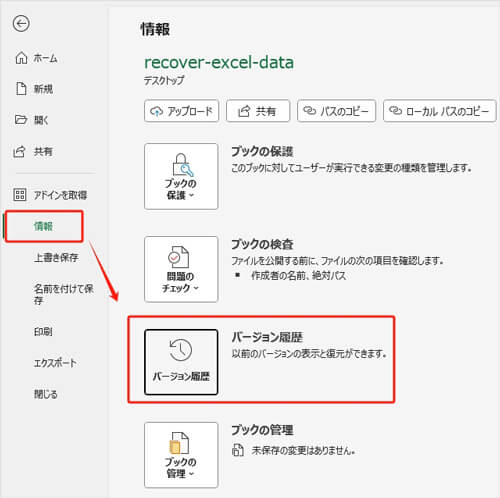
一時ファイル(.tmpファイル)からExcelの上書き保存を復元
エクセルファイルを編集したり、作成したりする時に、必要とするデータを一時的に保存するための一時ファイルが作成されて、拡張子が「.tmp」です。そこで、エクセルファイルを誤って上書きしてしまったら、その一時ファイル(.tmpファイル)から復元可能です。
ステップ 1該当するエクセルファイルを開いて、「ファイル」⇔「開く」⇔「保存されていないブックの回復」を選択します。
ステップ 2エクセルのtmpファイルが表示されたら、復元したいエクセルファイルを開いて、「名前を付けて保存」で別の名前をつけてその拡張子を.xlsにして復元してください。
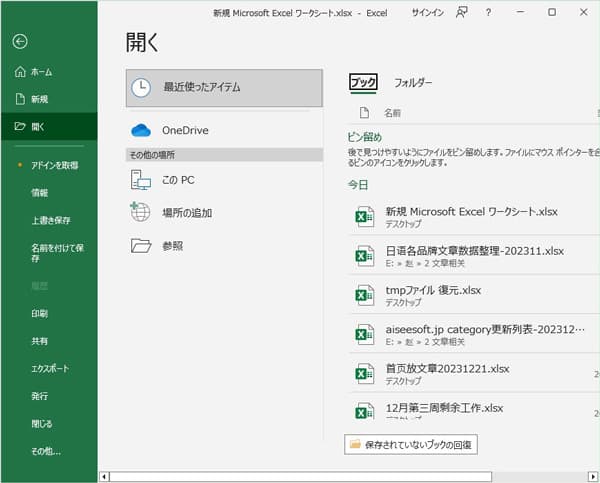
Windowsの以前のバージョンの復元でエクセルの上書きを復元
Windowsには「以前のバージョンの復元」という機能が搭載されていて、誤ってファイルを上書き保存してしまって、ファイルを削除してしまったときに有効です。よかったら、この「以前のバージョンの復元」機能を使って上書きされてしまったExcelファイルを復元してみてください。
ステップ 1該当するエクセルファイルを右クリックして「以前のバージョンの復元」を選択します。
ステップ 2そして、利用可能な以前のバージョンを確認して右下にある「復元」をクリックして、そのエクセルの上書き保存が復元できるはずです。
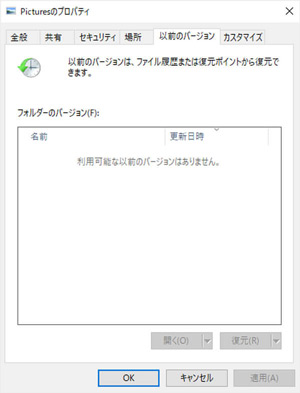
Macの「Time Machine」や「オートセーブ」機能
「Time Machine」は、Macのバックアップシステムで、Mac上のアプリ、音楽、写真、書類などのバックアップを作成できます。そこで、MacのTime Machineを常にオンになっていたら、エクセルファイルが上書きされても、心配する必要がなく、Time Machineからエクセルの上書き保存を復元できます。
ステップ 1Time Machineのアイコンから「Time Machineに入る」をクリックします。
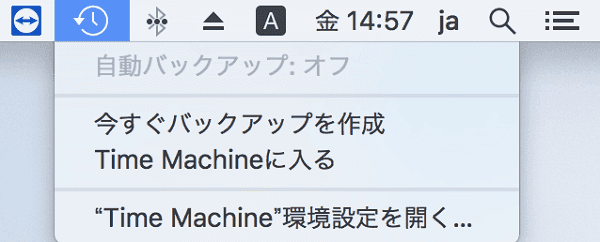
ステップ 2そして、タイムラインから、復元したいエクセルファイルを探します。
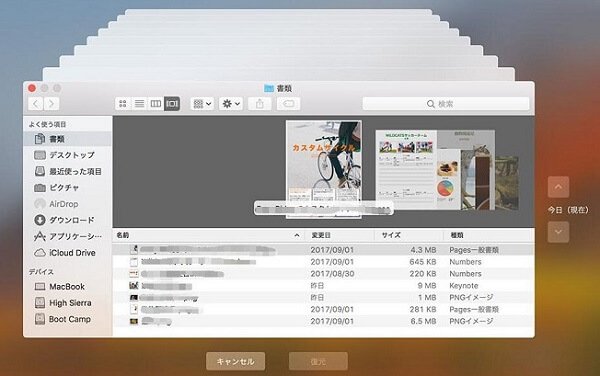
ステップ 3上書きされていないエクセルファイルを選択し、「復元」ボタンをクリックして、MacのTime Machineバックアップから上書きされたエクセルファイルを復元してみてください。
まとめ
以上は、エクセル/Excelファイルを誤って上書きしてしまった時に、そのエクセルを復元する方法のご紹介でした。今後、エクセルファイルの上書き保存を復元する必要があれば、少しでもお役に立てれば何よりです。